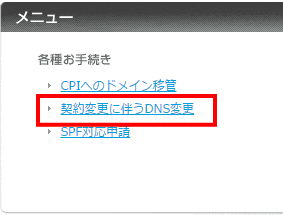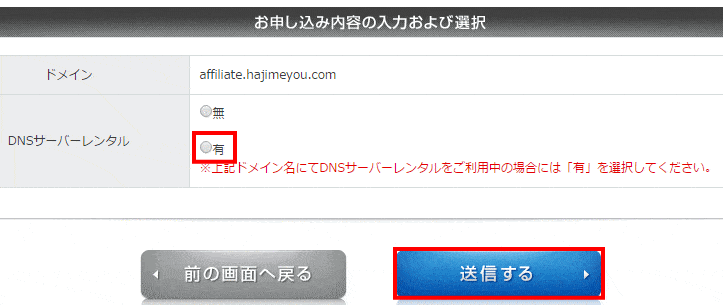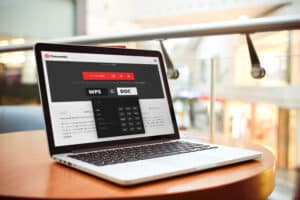他にもたくさんレンタルサーバーを借りていますが
メインのCPIレンタルサーバー歴がかれこれ8年位です。
前の前のプランのCPIレンタルサーバーから利用して
今の「シェアードプラン」と前の「ZZ103」のプランの2つを契約しています。
今の「シェアードプラン」には、他のレンタルサーバーには無い
画期的な仕組みの「スマートリリース機能」があり
テストサーバーも無料で付いていて&
バックアップもすべてのマルチドメインに自動で付いてきますので
WordPressサイト運営者にとってもとても便利です。
せっかくなので、少しずつリニューアルの度に
新サーバーに変更をしています。
その際に、同じレンタルサーバーのため、ドメインのネームサーバー(DNS)の
変更がまったく同じです。
CPIレンタルサーバーのネームサーバー情報
ns4.cpi.ad.jp
ns5.cpi.ad.jp
そのため、CPI側でネームサーバーの変更をする必要がでてきますので
イレギュラーな操作のため、自社サイトの備忘録兼ねて
CPIレンタルサーバー旧プランから新プランへのDNS・ネームサーバー変更方法をまとめておきますね。
(1)新しいサーバーのテストサーバーに新サイトを構築する
(2)管理画面からDNS変更依頼をする
管理画面のログインURLは、「zz103」のサーバーのコントロール画面ではなく
「こちらの管理画面」からマイページに、ログインします。
⇒⇒⇒ ドメイン管理契約用 (上部メニュー)
⇒⇒⇒ ご契約一覧 (該当ドメイン名の管理契約レコード右側)
⇒⇒⇒ 前の「ZZ103」の詳細 (詳細ページ下部メニュー)
⇒⇒⇒ 契約変更に伴うDNS変更
下記のような内容が表示されます
以下の注意事項をご確認の上「送信する」ボタンをクリックしてください。
ゾーン情報の変更作業が完了次第、担当者よりご返信させていただきます。
▼注意事項 (お申し込み前にご一読ください)
ご申請後に弊社より確認のご連絡をさせていただく場合がございますので、
現在のご契約者情報を確認の上お申し込みください。
ビジネスパートナー情報の確認はこちら
他社からのサーバー移転に伴うDNSサーバーの変更はご契約のドメイン管理会社へご依頼ください。
弊社管理下のドメインの場合は、ドメイン契約のマイページ内にございますドメイン管理ツール
より切換をご実施ください。
作業時間のご指定は承っておりませんので、予めご了承ください。
DNSゾーン情報の変更後に設定内容が反映されるまでには、接続元の環境により
異なりますが2~3日程お時間がかかる場合がございます。
申請の前に必ず下記のお手続き及び作業が完了しているか、ご確認をお願いいたします。
下記のお手続きおよび作業が完了していない場合は、完了後にお申し込みください。
- 新サーバーへのウェブコンテンツの移行作業及び、メールアカウントの作成作業
- コンテンツ・各種プログラムの動作検証
弊社営業時間外に頂きましたDNS変更依頼につきましては、翌営業日にゾーン情報変更の
作業を行わせて頂きます。
また、一度に多数のご申請をいただいた場合、作業に2~3営業日程お時間を頂戴する
場合がございますので予めご了承ください。
<弊社営業時間>
平日 10:00~18:00 (土・日・祝祭日は休業)
いろいろと書かれていますが
今まで通りの使い方をするのであれば、
「DNSサーバーレンタル」の「有」をクリックします。
(3)問題なければこれでOK!
内容が問題なければ、営業10:00 ~18:00内なら当日変更が可能です。
注意点その1:メールアドレスは新サーバーでも同じのを作る
CPIから下記のような連絡があり、
旧サーバーで作ったメールアドレスと同じものを新サーバーでも作る必要があります
DNSの設定変更前に新サーバのメールアカウントの設定状況を
確認させていただきましたところ、旧サーバに登録されていた
以下のメールアカウントが未登録となっておりました。
作業を一時中断させていただきますので、大変お手数ではございますが、
必要なメールアカウントの登録を行っていただきました後に、設定変更の
ご依頼をいただくか、現状で設定変更を行ってもよい場合は、その旨
ご返信をいただければと思います。
注意点その2:CPIに連絡するメールアドレスはサーバーで設定したもので送る
上記のメールアドレスを新規に作成してCPIさんに連絡したところ
そのメールを送ったFROMのアドレスが、CPIに登録したものと違うアカウントなので
セキュリティ上、だめ~って連絡が来ました。
確かにそうですね(^_^;)
ご依頼をいただきました下記の件ですが、弊社ではお客様のご登録状況を
管理者様のお名前とメールアドレスで確認させていただいております。大変恐縮ですが、ご登録頂いております管理者様のメールアドレスにて
再度ご依頼をいただいてもよろしいでしょうか。ご登録管理者様の情報はマイページよりご確認・ご変更いただけます。
マイページURL: mypage.cpi.ad.jp/
※ 上部メニューの「ご契約者情報」、または「パートナー情報」で確認できます。
注意点その3:スマートリリースを利用している場合は「公開」対応を忘れずに
スマートリリースを利用していてうっかりしがちなのが、
テストサイトから本サイトへ公開すること。
本サイトへリリースしてしまったらオンライン上では作り込めないため、
最後まで完成してから本サイトへリリースって思っていると忘れてしまいがちです(^^ゞ
忘れていても確認のご連絡をくれるCPIさんやさしいです!
ご迷惑をかけてすみません……
注意点その4:OSclassの場合は「config.php」を更新すること
更新しないと作りこんでいたテストのスマートリリースのURLに転送がかかってしまいます。
この際、FTPアカウントはついさっきまで使っていたテストサイトのFTPアカウントではなく、
本サイトのFTPアカウントを取得して更新するところがポイントです!
注意点その5:サブドメインごとに異なるDNS設定をドメイン取得サービス側で設定している場合
たとえば、弊社の場合はあるドメインでは、某ドメイン取得サービスにてサブドメイン毎に異なるDNS設定をしています。この場合はCPIさんに依頼するのではなく、ドメイン取得サービスで設定する必要があります。
うっかりCPIさんにお願いしないように予めドメインの設定を確認しておきましょう。
注意点その6:WordPressの場合は一般設定でURLを変更すること
浸透したあとは、管理画面内の一般設定ででWordPress アドレス (URL)、サイトアドレス (URL)を実際に表示させるURLへと変更しておきましょう。
プロフィール
-
こんにちは、三重県四日市出身です。ネットショップやWordPressなどの制作やコンサルやセミナー講師等で教えています。このブログは最近雑多になってしまったため、備忘録として色々書いています。
■ はっちゃんセミナー
最新記事一覧